7 بهترین منبع آنلاین برای فیلترهای فتوشاپ رایگان
Adobe Photoshop یک ابزار عالی برای اصلاح تصویر(image modification) و ویرایشگر عکس است. حتی با وجود جایگزینهای(free alternatives) ارزانتر و رایگان ، مردم همچنان آن را نسبت به سایر گزینهها انتخاب میکنند. بیشتر به این دلیل که وقتی راه خود را در فتوشاپ(Photoshop) میدانید ، عملاً هیچ محدودیتی برای کارهایی که میتوانید با تصویر خود برای بهبود آن انجام دهید وجود ندارد.
با این حال، اگر کاربر مبتدی هستید یا قبلاً از فتوشاپ(Photoshop) استفاده نکرده اید ، این نرم افزار می تواند بسیار گیج کننده باشد. اینجاست که فیلترهای فتوشاپ می توانند به شما کمک کنند. (Photoshop)اعمال فیلتر یک راه ساده برای بهبود تصاویر شما بدون نیاز به حفاری بیش از حد و فرو رفتن در جزئیات زیاد است.

بنابراین اگر به دنبال بهبود مهارتهای عکاسی و فتوشاپ(Photoshop) خود هستید ، اما نمیخواهید زمان و تلاش زیادی برای انجام آن صرف کنید، با یادگیری فیلترها و بهترین مکانها برای دریافت فیلترهای فتوشاپ رایگان آنلاین شروع کنید.(Photoshop)
فیلتر فتوشاپ چیست؟(What’s a Photoshop Filter?)
احتمالاً از نحوه عملکرد فیلترها از سایر برنامه های فیلتر عکس(photo filter apps) مانند اینستاگرام یا اسنپ چت(Snapchat) آگاه هستید . اگرچه در فتوشاپ(Photoshop) کمی پیچیده تر است.
اگر قبلاً فیلترهای رایگان فتوشاپ(Photoshop) را جستجو کرده باشید، با اکشنها، تنظیمات پیشتنظیمی، پوششها و افزونهها نیز مواجه شدهاید. همه این ابزارها کیفیت تصاویر شما را بهبود می بخشند، اما فیلترها ساده ترین آنها هستند.

آنها تنظیمات اولیه تصویر مانند نوردهی یا تن رنگ را تغییر می دهند و نمی توان آنها را بیشتر تغییر داد. ابزارهای دیگر مانند اقدامات یا تنظیمات از پیش تنظیم به شما کنترل بیشتری بر روی تنظیمات فردی میدهند، اما این باعث میشود که آنها برای مبتدیان کمتر مناسب باشند.
نحوه استفاده از فیلتر فتوشاپ (How To Use a Photoshop Filter )
پس از یافتن فیلتری که میخواهید امتحان کنید، دستورالعملهای موجود در وبسایت را برای دانلود آن دنبال کنید.

- در ویندوز(Windows) ، فایل را در فولدر Photoshop Filters کپی کنید تا نصب شود.
- در مک، مسیر Applications > Adobe Photoshop (Version) > Plug-ins > Filters را دنبال کنید. سپس فیلتر را به آن پوشه بکشید.
- فتوشاپ را راه اندازی کنید. فیلتر(Filter) را از منوی نوار فتوشاپ انتخاب کنید و فیلتر جدید خود را در لیست کشویی پیدا کنید.
کجا می توان فیلترهای فتوشاپ رایگان را پیدا کرد(Where To Find Free Photoshop Filters)
اگر به دنبال چیزهای سنگین نیستید و فقط می خواهید با تصاویر خود کمی سرگرم شوید، فیلترها به خوبی انجام می دهند. انواع مختلفی از آنها در دسترس هستند و می توانند به شما کمک کنند تا مشکلات خاصی را در تصاویر خود اصلاح کنید و همچنین جلوه ای هنری در آنها ایجاد کنید.
Adobe Exchange

جای تعجب نیست که بهترین مکان برای دریافت فیلترها و افزونه های رایگان فتوشاپ ، وب سایت (Photoshop)Adobe است. آنها طیف گسترده ای از فیلترها، اکشن ها و پلاگین ها را ارائه می دهند که می توانند تجربه کاربری فتوشاپ شما را بهبود بخشند.(Photoshop)
این سایت طیف گسترده ای از گزینه ها را ارائه می دهد که همه آنها توسط سایر کاربران رتبه بندی و بررسی می شوند. برای جستجوی آسان، مطمئن شوید که Photoshop را در منوی View by product در سمت چپ و Free را در منوی فیلتر در بالای صفحه انتخاب کنید.
Download.com
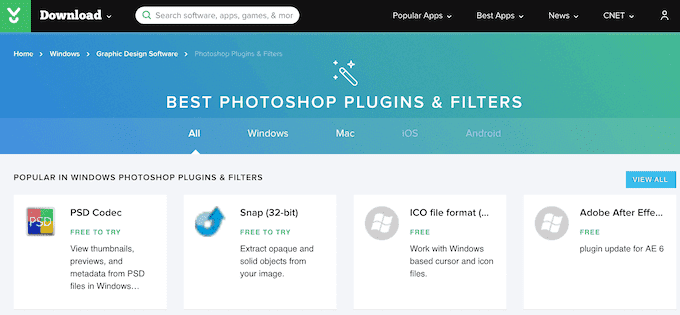
Download.com دارای مجموعه گسترده ای از فیلترها و پلاگین های فتوشاپ است. (Photoshop)بسیاری(Many) از آنها رایگان هستند یا با یک گزینه آزمایشی رایگان ارائه می شوند.
فیلترهایی هم برای ویندوز(Windows) و هم برای مک(Mac) موجود است. میتوانید رتبهبندیها و نظرات کاربران را برای هر فیلتر بررسی کنید، همچنین مشخصات کامل را مشاهده کنید: اطلاعات توسعهدهنده، اطلاعات دانلود، و همچنین محبوبیت فیلتر در بین کاربران سایت.
ریچارد روزنمن تبلیغات و طراحی(Richard Rosenman Advertising & Design)(Richard Rosenman Advertising & Design)

Richard Rosenman Advertising & Design فیلترها و پلاگین های رایگان و با کیفیت فتوشاپ(Photoshop) را ارائه می دهد که به شما کمک می کند تا تصاویر خود را حرفه ای تر جلوه دهید. تنها نقطه ضعف این است که آنها فقط با ویندوز(Windows) و مک(Mac) سازگار هستند .
این سایت ابزارهای رایگان و پولی را ارائه می دهد. برای دریافت فیلترها و ابزارهای رایگان، منوی فیلتر را برای افزونه های نرم افزار رایگان(Freeware) و فتوشاپ(Photoshop Plugins) تنظیم کنید . حتماً فیلترهای Diffuse ، Tiler و Ascii Art Photoshop را بررسی کنید.
Imagenomic

Imagenomic تنها چند فیلتر مختلف فتوشاپ رایگان ارائه می دهد، اما شکست دادن آنها دشوار است. اگر به دنبال فیلترهایی هستید که تمام کارهای روتوش پرتره را از بین ببرد، یعنی بافت پوست را بهبود بخشد، رنگ ها را صاف کند و عیوب را برطرف کند، فیلتری در Imagenomic پیدا خواهید کرد که این کار را به صورت خودکار برای شما انجام می دهد.
فیلترها برای مک(Mac) و ویندوز(Windows) در دسترس هستند .
فیلترهای هری از طریق سایت پلاگین (Harry’s Filters Via The Plugin Site )(Harry’s Filters Via The Plugin Site )

سایت پلاگین(Plugin Site) دارای فیلترهای جالب فتوشاپ(Photoshop) و گزینه های افزونه در دسترس است. با این حال، فیلترهای(Filters) هری تاثیرگذارترین آنهاست. این شامل 69 فیلتر فتوشاپ(Photoshop) است که همه با یک بار دانلود در دسترس هستند. این سایت اکشن ها و برنامه های افزودنی رایگان فتوشاپ را نیز ارائه می دهد.(Photoshop)
متأسفانه، همه آنها فقط برای ویندوز(Windows) در دسترس هستند . برای دانلود چیزی از سایت پلاگین(Plugin Site) ، فرم دانلود را(download form) پر کنید و منتظر بمانید تا قبل از دریافت فیلترهای رایگان، پیوند را از طریق ایمیل برای شما ارسال کنند.
افزونه های مهدی(Mehdi Plugins)(Mehdi Plugins)

Mehdi Plugins سایتی است که در زمینه افزونه ها و فیلترهای رایگان فتوشاپ(Photoshop) تخصص دارد. همه آنها فقط ویندوز(Windows) هستند، بنابراین کاربران مک فقط می توانند از طریق نرم افزار شبیه سازی (Mac)ویندوز(Windows) از آنها استفاده کنند .
هنگام مرور فیلترها، اطلاعات گسترده ای در مورد هر یک از آنها، از جمله مشخصات و نمونه های تصویری که کاربرد آنها را نشان می دهد، خواهید یافت. اگر به دنبال فیلترهای جلوه های ویژه، به ویژه Vibrations 1.1 ، Kaleidoscope 2.1 ، Curves 3 هستید، این سایت عالی است.
پلاگین های MV(MV’s Plugins)(MV’s Plugins)

MV's Plugins سایتی از Martin Vicanek با مجموعه ای از پلاگین ها و فیلترهای فتوشاپ است. (Photoshop)در حال حاضر 10 فیلتر برای پردازش تصویر نمایش داده می شود که همگی برای دانلود رایگان برای ویندوز(Windows) هستند.
فیلترهای پلاگین(Plugins) MV احتمالا کمتر مورد توجه حرفه ای ها قرار می گیرند و علاقه مندان به عکاسی را بیشتر مورد توجه قرار می دهند. یک مثال خوب، فیلتر Wire Worm است که به شما کمک میکند سیمها را از تصویر یا هر جسم بلند دیگری که ممکن است دید را خراب کند، حذف کنید.
زمان ارتقاء عکاسی(Time To Upgrade Your Photography)
وقتی راه خود را در Adobe Photoshop بدانید ، امکاناتی که می توانید با تصاویر خود انجام دهید بی پایان است.
فیلترهای رایگان فتوشاپ(Photoshop) می توانند طعم آن را به شما نشان دهند. سپس، زمانی که احساس میکنید میخواهید کنترل بیشتری بر روی تغییرات تصویر داشته باشید، میتوانید در مورد سایر ابزارهای فتوشاپ مانند قلمها و فونتها و همچنین مکان یافتن فونتهای رایگان فتوشاپ به صورت آنلاین اطلاعات(where to find free Photoshop fonts online) بیشتری کسب کنید .
آیا(Are) شما یک کاربر مبتدی فتوشاپ(Photoshop) هستید یا یک کاربر باتجربه؟ از چه فیلتر فتوشاپی(Photoshop) استفاده کرده اید؟ دانش فتوشاپ(Photoshop) خود را در نظرات زیر با ما به اشتراک بگذارید.(Share)
Related posts
10 بهترین منبع آنلاین برای ویدیوهای بدون حق امتیاز
5 بهترین منبع آنلاین برای خرید کتاب های درسی دست دوم
10 Best Sites به تماشای Cartoons Online برای Free
16 Best Sites به Find Free Audiobooks Online
8 Best Free Online Virus Scan And Removal Sites
7 بهترین حساب ایمیل رایگان که باید در نظر بگیرید
5 Best Remote Computer Repair سایت به مطلع Help حالا
7 بهترین تایمر آنلاین رایگان که باید نشانه گذاری کنید
6 بهترین خدمات آنلاین رزومه ساز
Start Online Journal با این 6 Best Websites و Apps
بهترین سرورهای DNS عمومی رایگان
7 وب سایت با کتاب های آنلاین رایگان برای کودکان
10 دوره کمتر شناخته شده بین المللی رایگان آنلاین
7 بهترین دوره آنلاین معتبر برای یادگیری در مورد کامپیوتر
3 بهترین برنامه آنلاین Pomodoro
7 Best Tools and Apps برای ایجاد Meme خودتان برای Free
7 Ways به View & Monitor Credit Score Online شما برای Free شما
10 بهترین وب سایت دوره کالج آنلاین رایگان
6 Best StumbleUpon Alternatives
Vegan Food در نزدیکی من کجاست؟ 6 بهترین سایت برای جستجو Your Area
